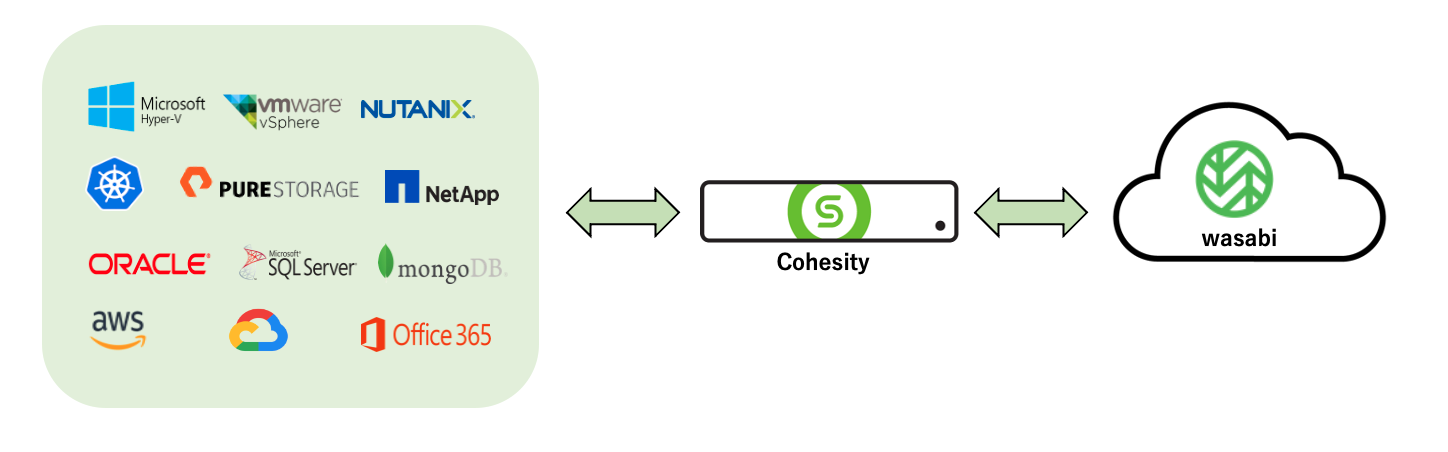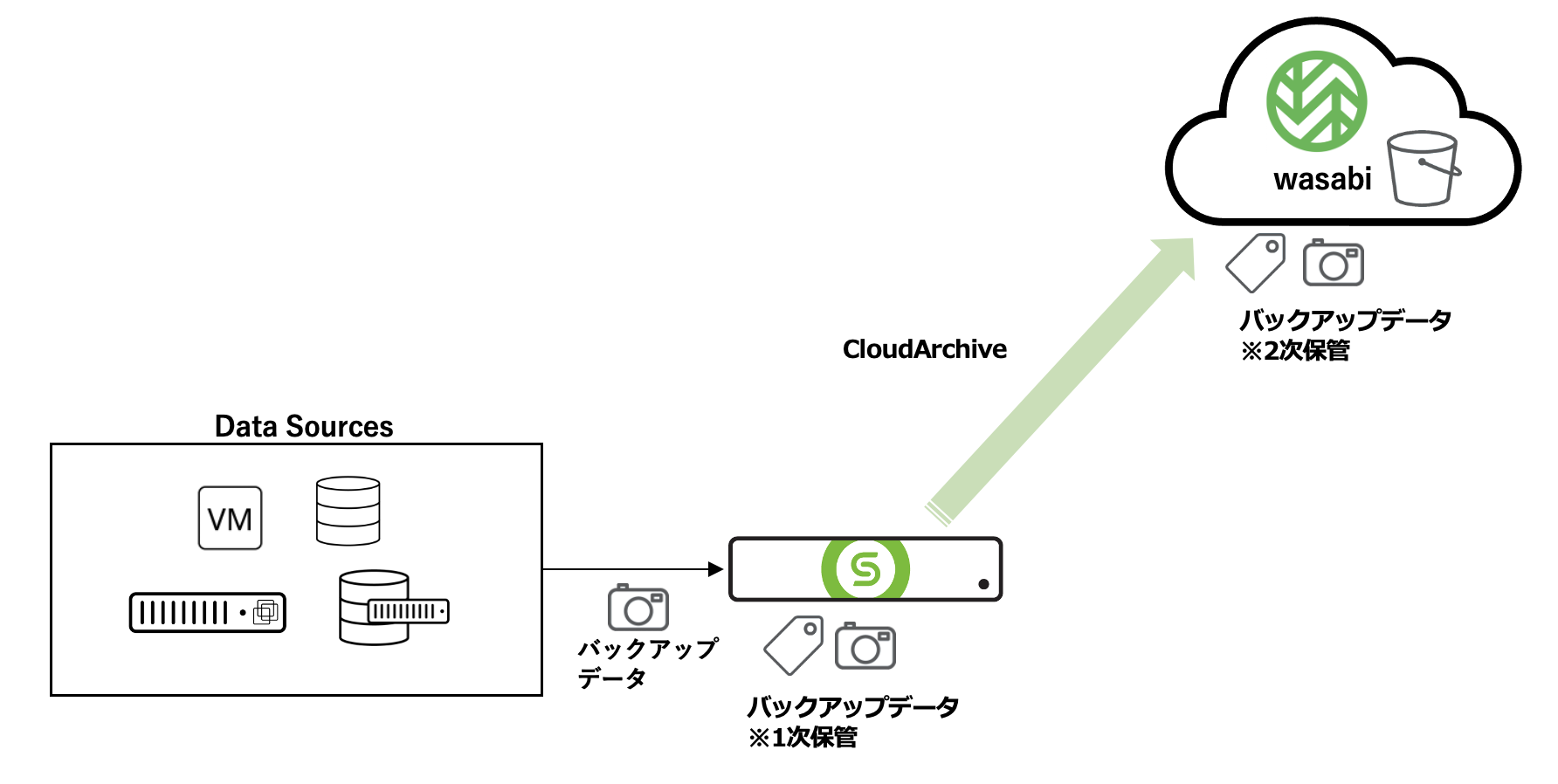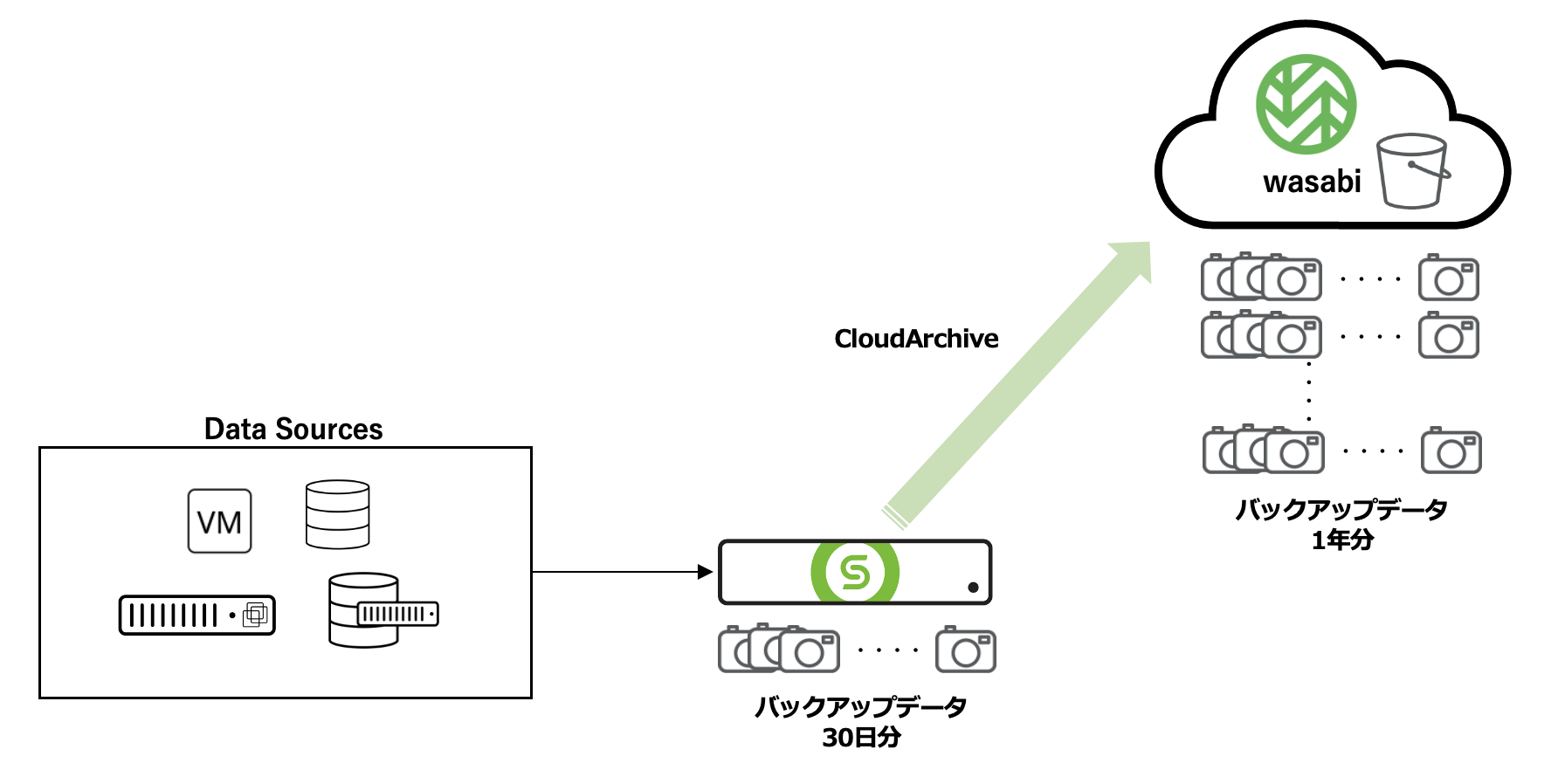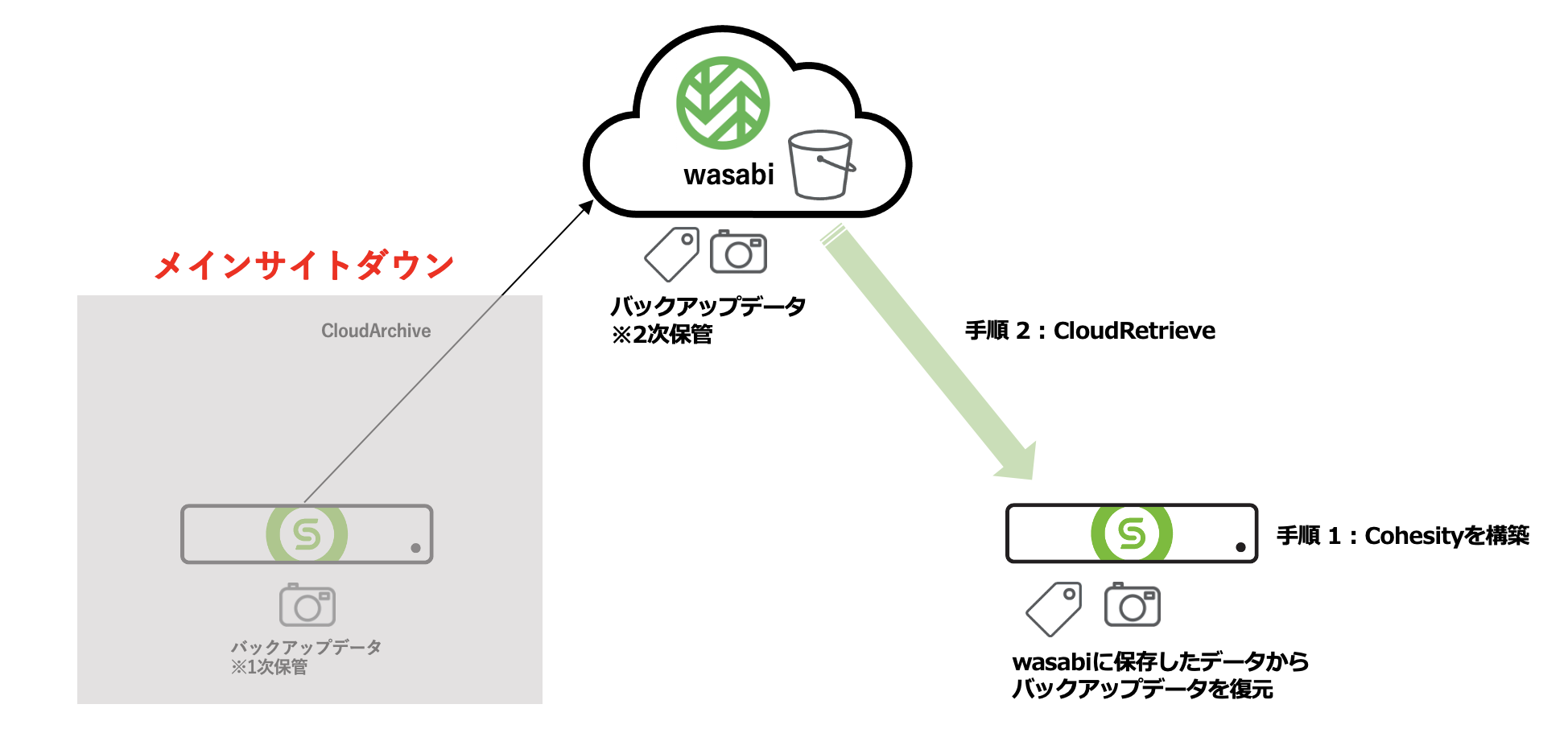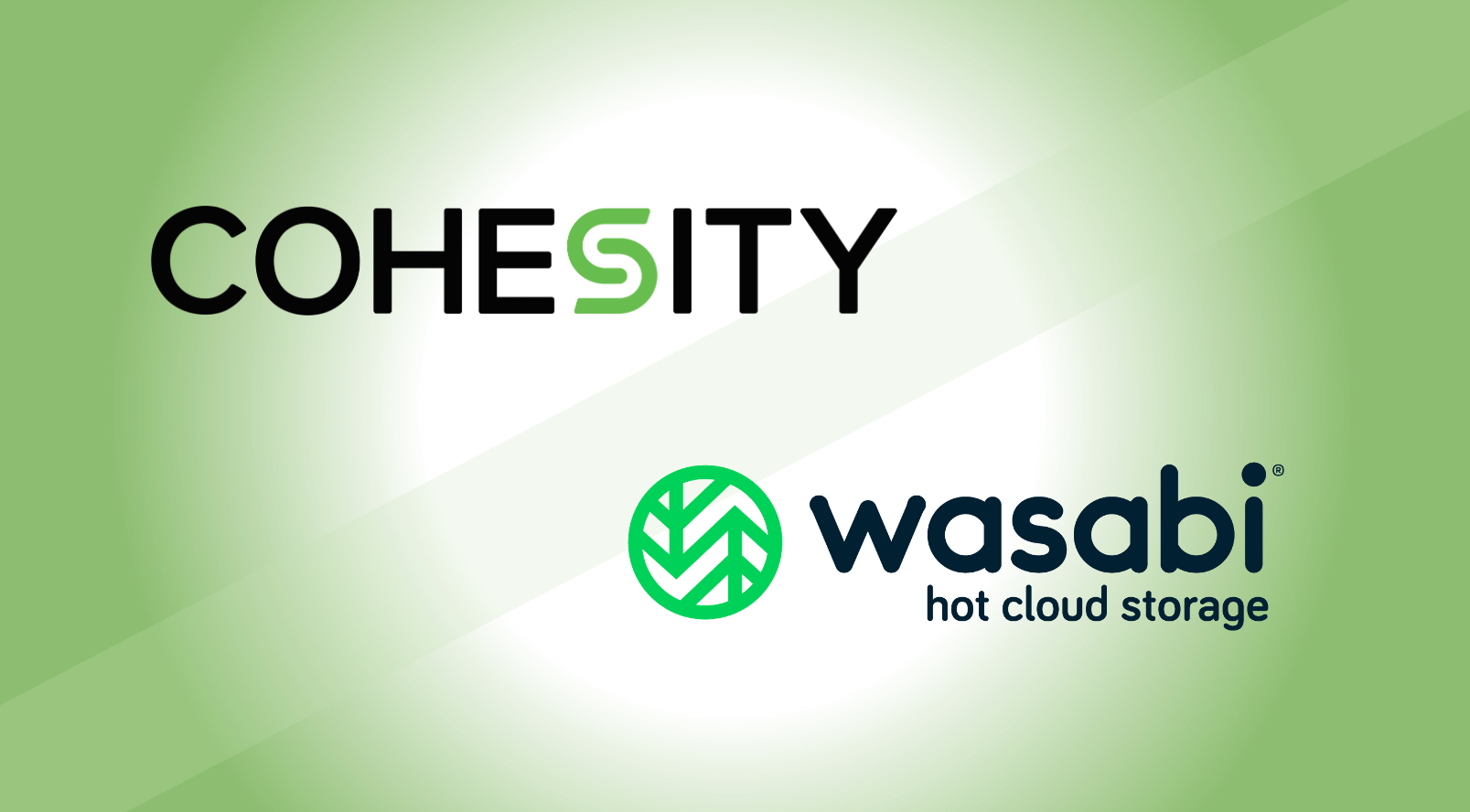
はじめに
今回は、低コストで利用可能なクラウドストレージである「Wasabi Hot Cloud Storage」を活用したCohesityの連携ソリューションについて紹介したいと思います。
CohesityとWasabiの連携について
CohesityとWasabiを連携させることで、Cohesityで取得したバックアップデータをWasabiのオブジェクトストレージに保管することができるようになります。例えば、オンプレミスのサーバーのバックアップをCohesityで取得し、2次保管先としてWasabiのストレージを活用するイメージです。
<具体的な利用シーン>
・オンプレミスの側には直近1ヶ月間のバックアップデータを保存し、それ以前(1年前)までのバックアップデータはクラウドストレージに保管する。
・ランサムウェア対策として、バックアップデータをクラウドストレージに保管する。
Wasabiは容量単価の低いストレージになるため、うまく活用することで、ストレージコストを最適化したバックアップソリューションを構築することができます。また、物理的に離れているクラウドストレージを利用することによって、オンプレミス側のインフラ全損や悪意のある攻撃からデータを守ることが可能です。
CohesityはWasabiのようなクラウドストレージと連携するときに、クラウドゲートウェイのような特別なコンポーネントは必要ありません。Cohesityクラスタから直接クラウドストレージにデータを送信することが可能です。
CohesityとWasabiの連携機能 "CloudArchive"
CohesityとWasabiを連携させるときに利用できる機能に、"CloudArchive"があります。CloudArchiveはCohesityでバックアップしたデータをCohesity自身に保存し、さらにWasabiにもバックアップデータを保存する2次保管ソリューションです。Cohesityでバックアップがサポートされているワークロードであれば、ほぼ全てのワークロードでCloudArchiveがサポートされています。
CloudArchiveを活用することで、Cohesity自身のストレージコストを抑えつつ、長期間バックアップデータの保存が可能です。
<バックアップデータ保存先、保持期間設定例>
日次バックアップをCohesityで30日間保存 + 日次バックアップをWasabiで1年間保存
31日以前のバックアップデータが必要になった場合には、Wasabiのデータを利用してデータを復元します(CohesityのGUIから実施します)。
万が一、バックアップデータを管理しているCohesityが全損した場合でも、新しいCohesityを構築し、Wasabiのデータからバックアップデータを復元させることが可能です。この機能をCloudRetrieve(クラウドリトリーブ)と呼んでいます。
※留意事項
2024年9月現在のCohesityの最新LTSバージョンにおいては、WasabiへのCloudArchiveを利用する際、アーカイブプロセス中にWasabiからデータの一部をダウンロードし、圧縮後に再アップロードすることがあります。この動作により、ネットワーク帯域の使用量が増える可能性があります。そのため、CohesityクラスタとWasabiの間に十分なネットワーク帯域を確保することを推奨しています。CohesityとWasabiを活用したソリューションを構成する場合、Wasabi Direct Connectの利用をご検討ください。
CloudArchiveの設定・実行手順
CohesityのCloudArchive機能について、Wasabiのオブジェクトストレージをアーカイブ先とした設定・実行手順を紹介します。
1.CohesityへのWasabiバケットの登録
予め作成しておいたWasabiのバケットをCohesityに登録します。
CohesityのGUI上のExternal Targetを選択し、"Add External Target"を押下します。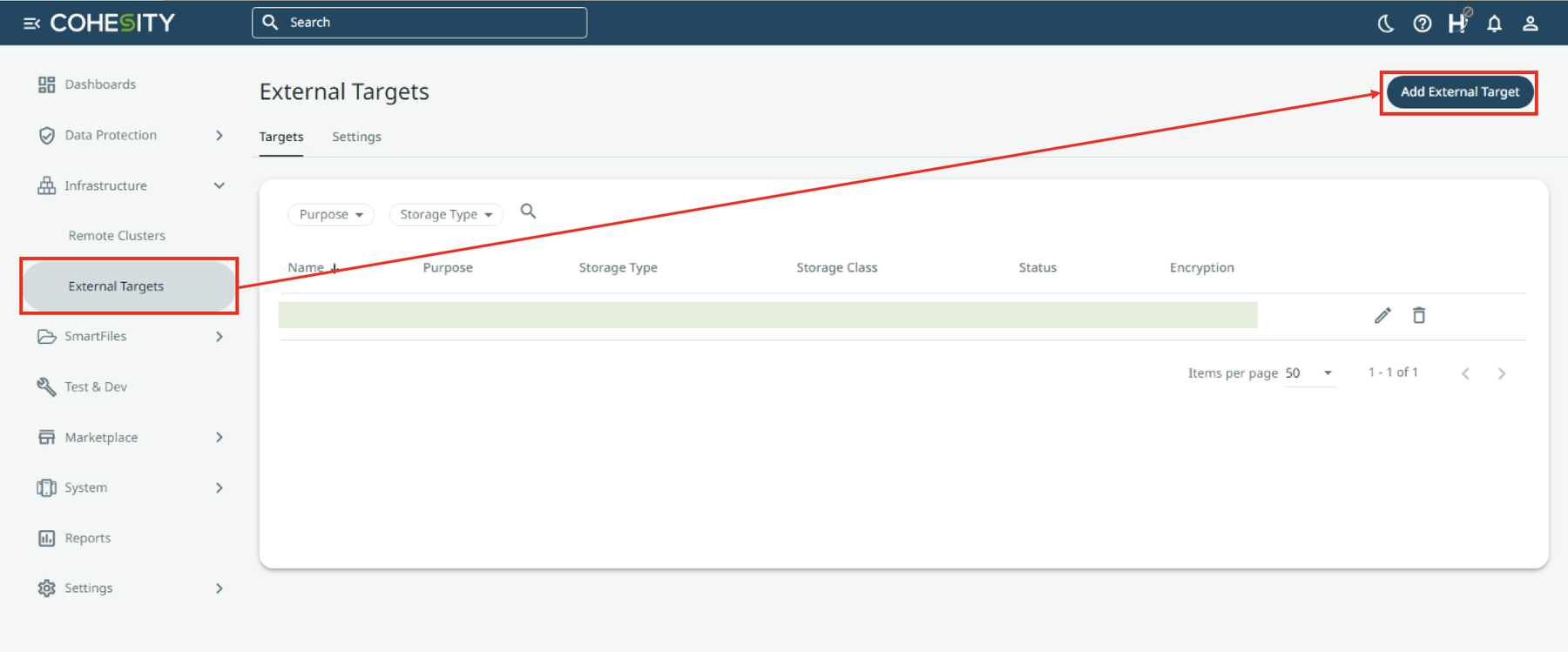
Archivalを選択し、Storage typeは"S3 Compatible"、ストレージクラスは"Regular"を選択します。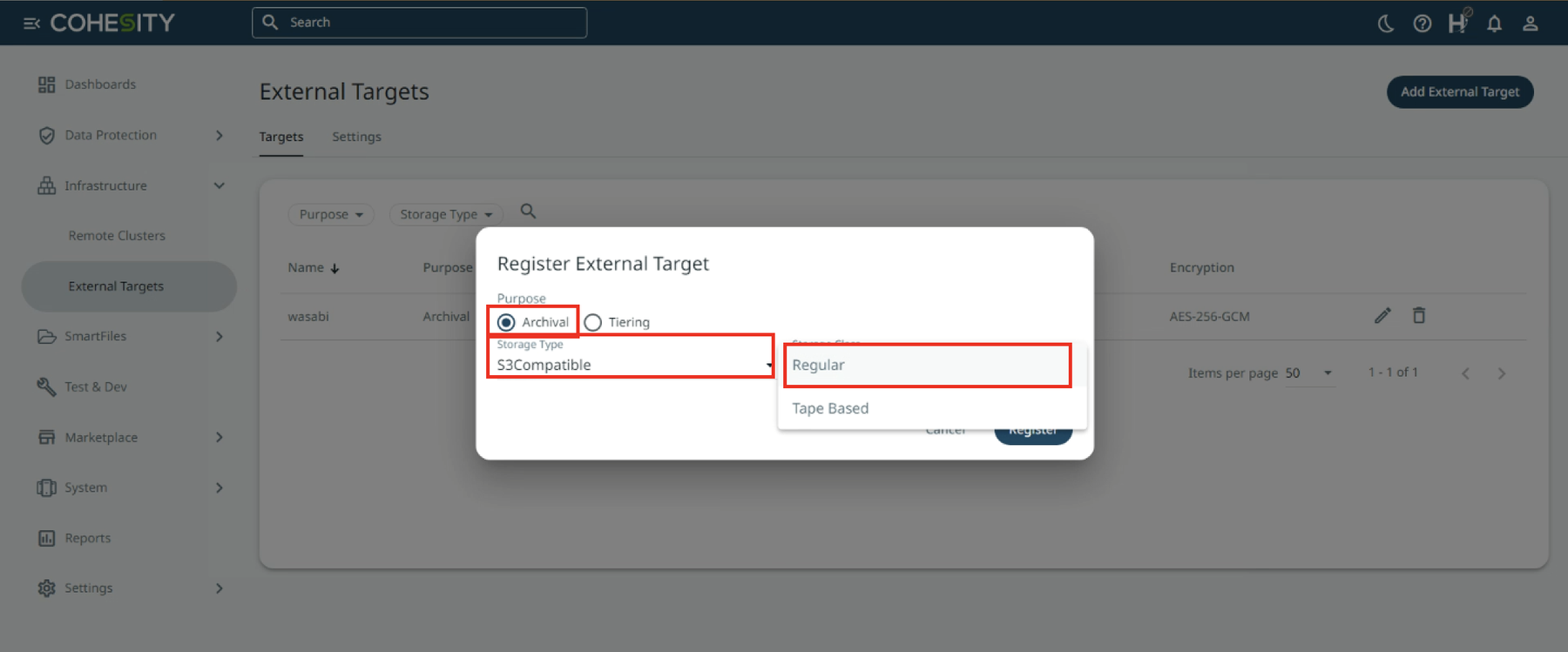
バケットネームやアクセスキー、シークレットキーなどのクレデンシャル情報を入力し、Registerを押下します。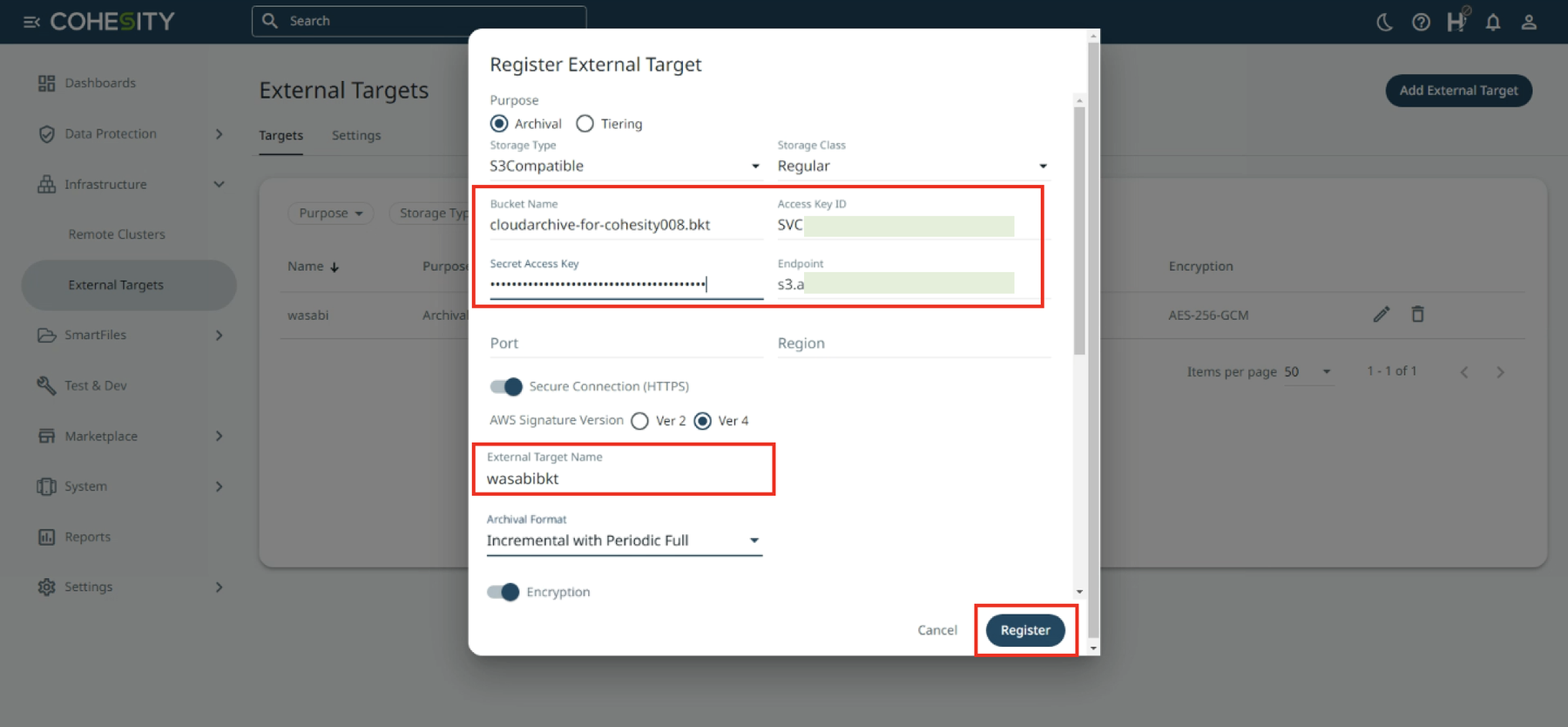
登録が完了すると、External Targets画面にバケットの情報が表示されます。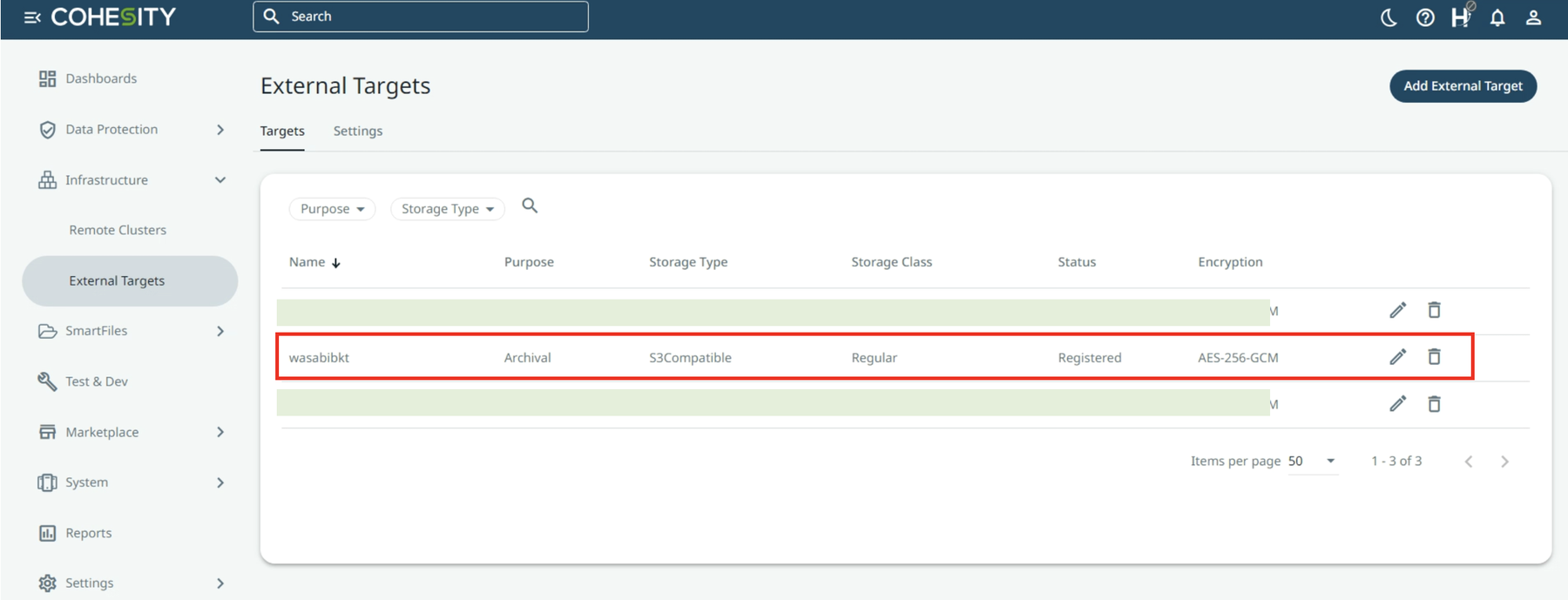
以上でCohesityへのWasabiバケットの登録は完了です。
2.アーカイブポリシーの作成
バックアップジョブを作成する前にクラウドアーカイブを実行するポリシーを作成します。
Cohesity GUI上の"Policies"をクリックし、右上の"Create Policy"をクリックします。
ポリシー作成画面の中に"More Options"という項目があるのでクリックし、次に進みます。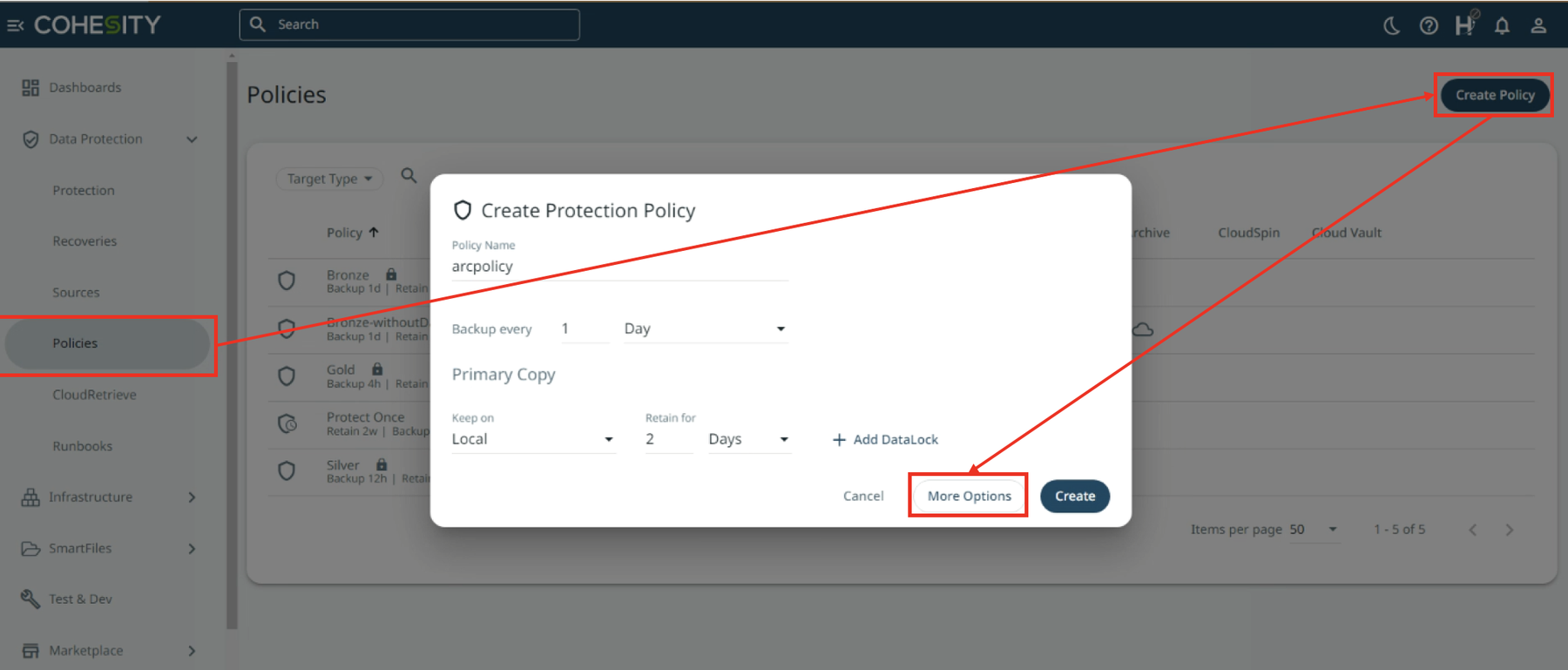
ポリシーのオプション選択画面にて、"Add Archive"をクリックします。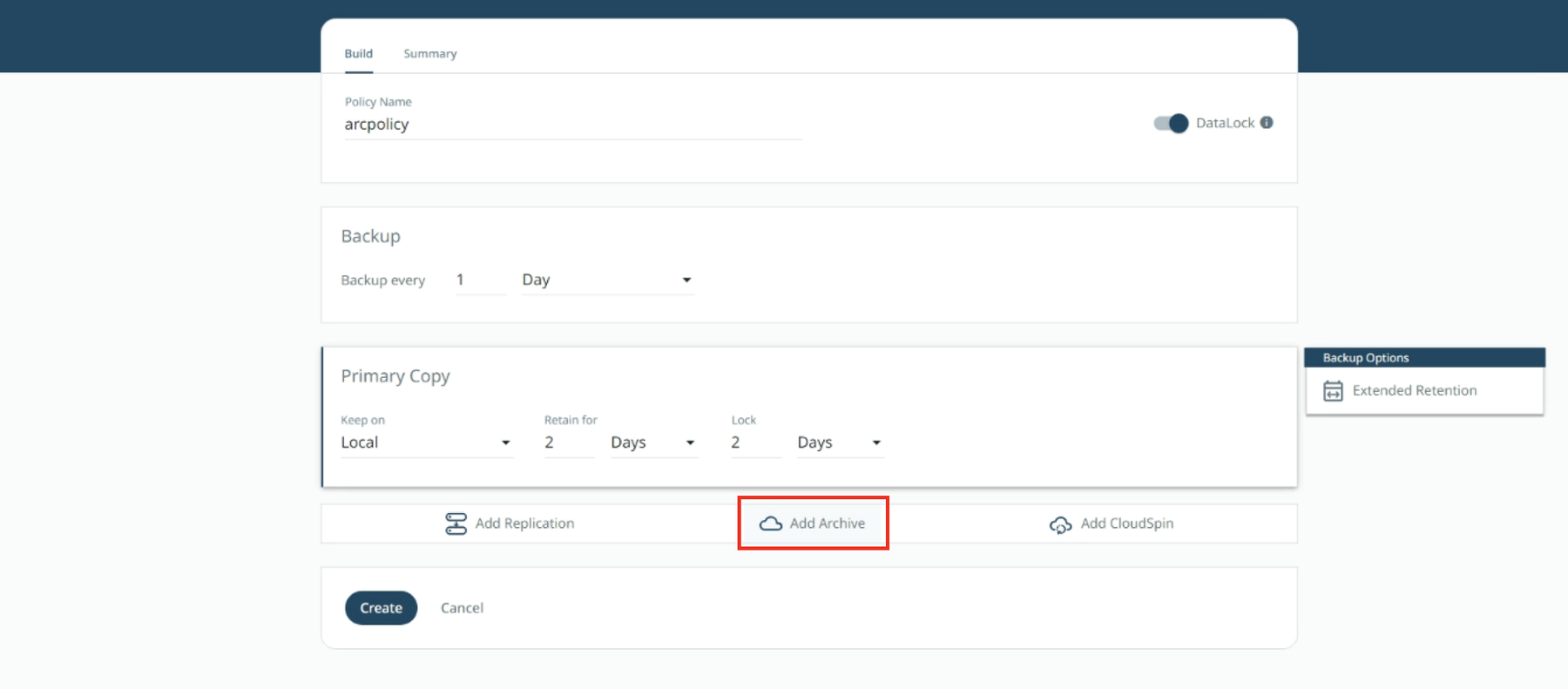
アーカイブに関する設定項目の入力画面で、アーカイブ先のターゲット、実行タイミング、Wasabiに保存する期間を入力します。
"Save"ボタンを押下し、ポリシーの作成が完了です。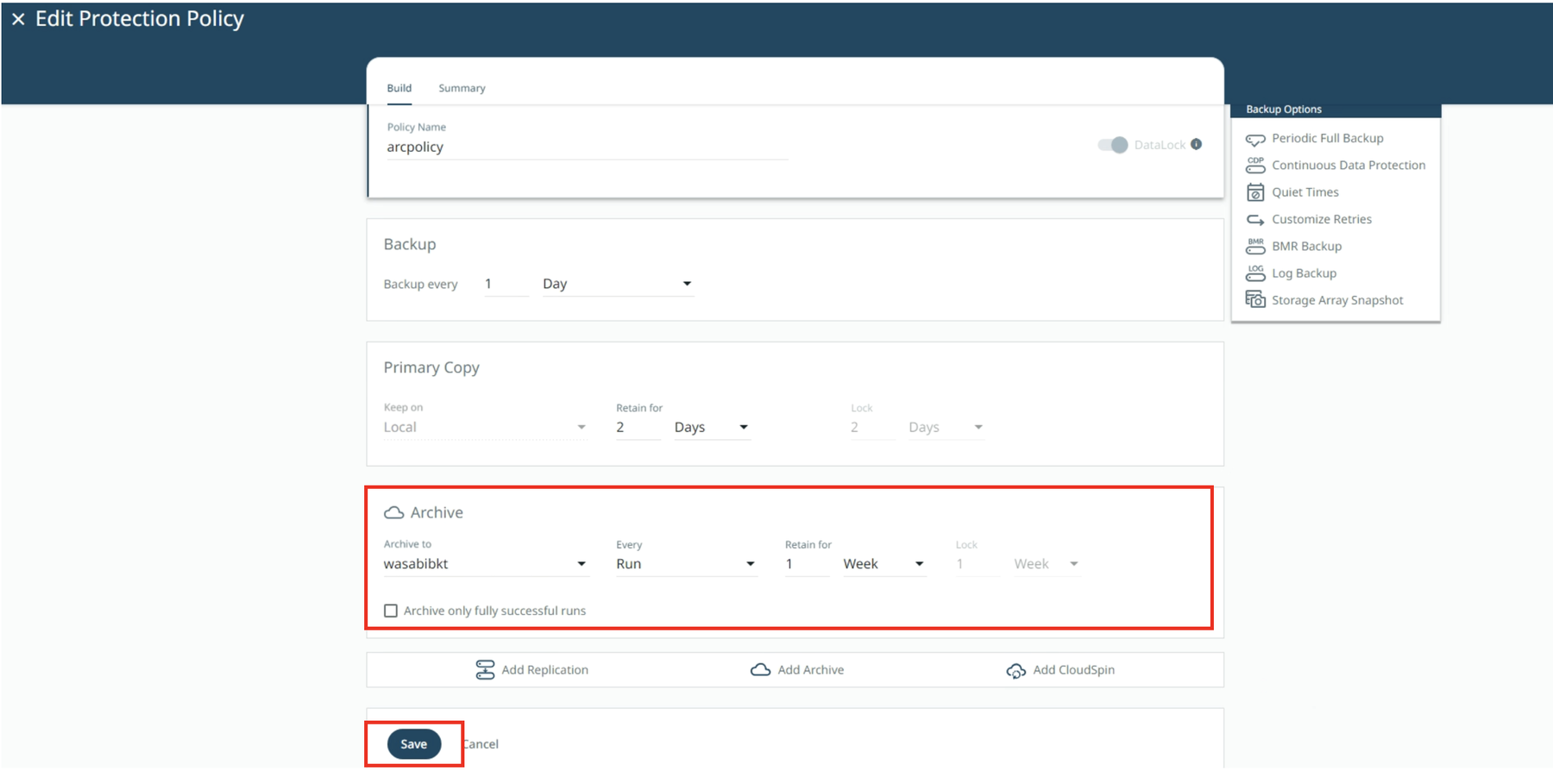
3.バックアップジョブ(CloudArchive)の作成
作成したポリシーを使用してバックアップジョブを作成します。
左ペインの"Protection"をクリックし、画面右上の"Protect"を押下します。
今回は仮想マシンをバックアップするため、"Virtual Machines"を選択します。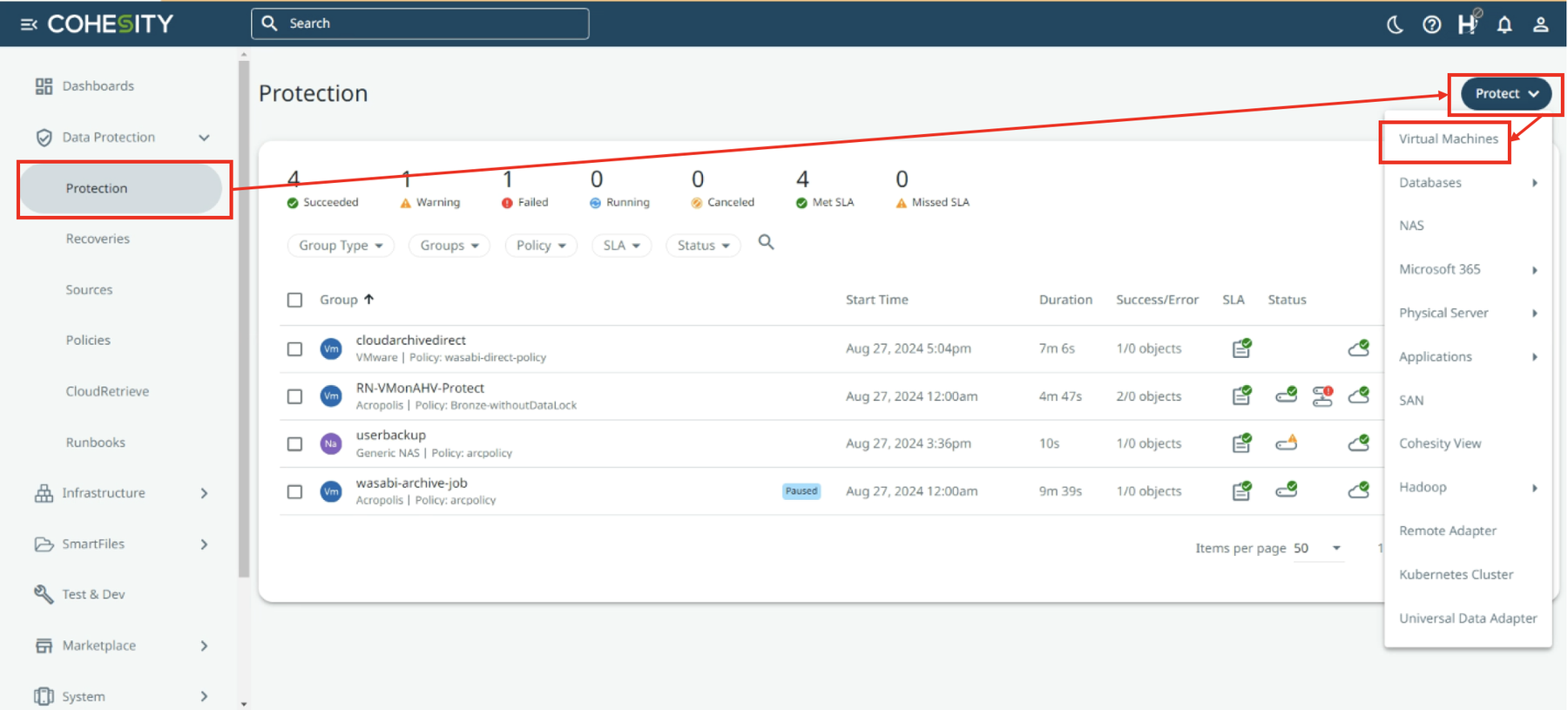
バックアップ対象のオブジェクト、バックアップジョブ(プロテクショングループ)の名前を入力し、Policyには先ほど作成したCloudArchiveの設定が入っているポリシーを選択して、"Protect"を押下します。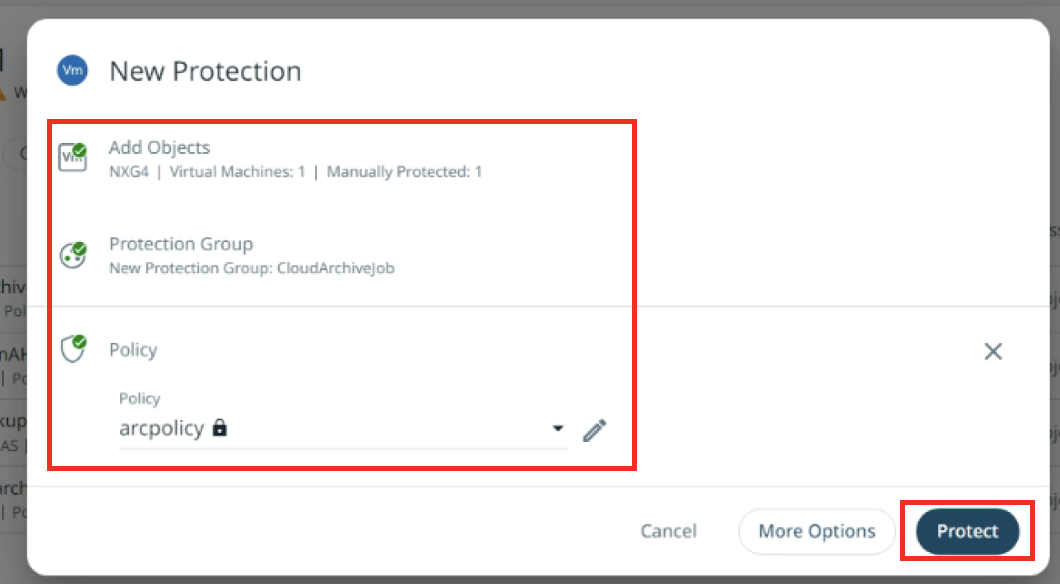
以上でバックアップジョブの作成は完了です。
4.バックアップジョブ(CloudArchive)の実行
先ほど作成したバックアップジョブを実行します。(バックアップジョブの作成で、開始時間を設定しなければジョブ作成後に自動で実行されます。)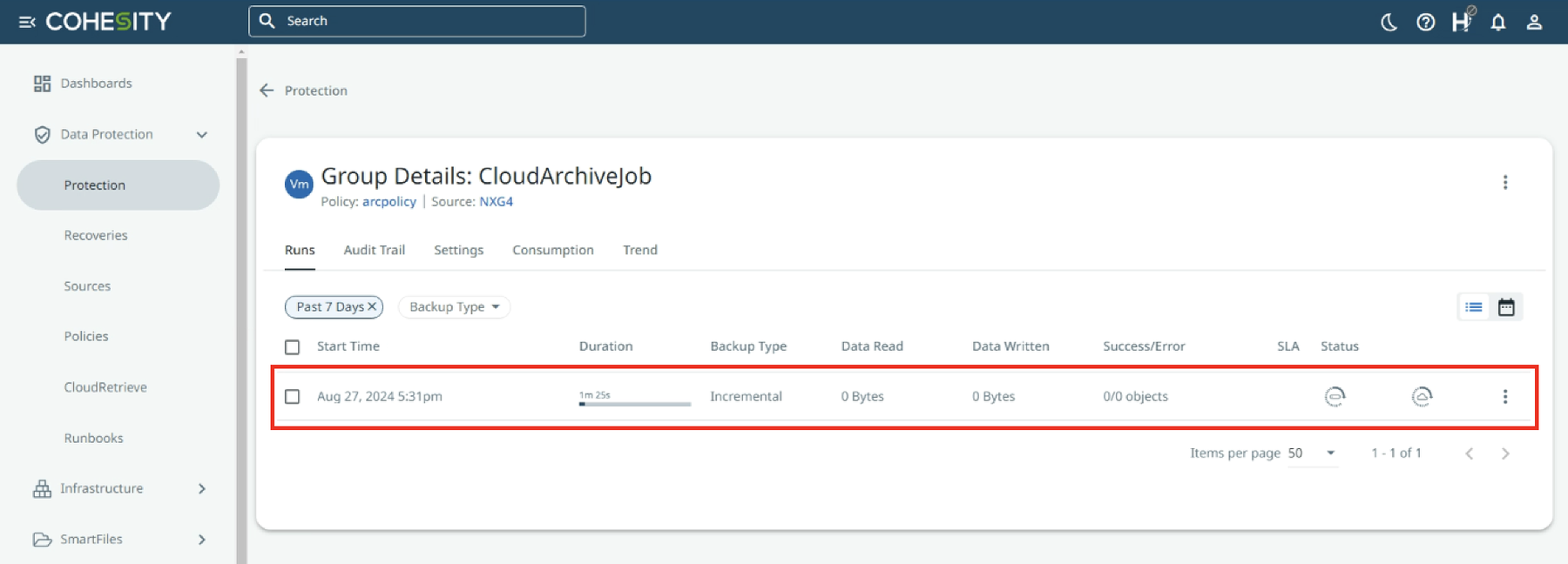
"Duration"に進行状況が表示され、バックアップジョブが実行されていることがわかります。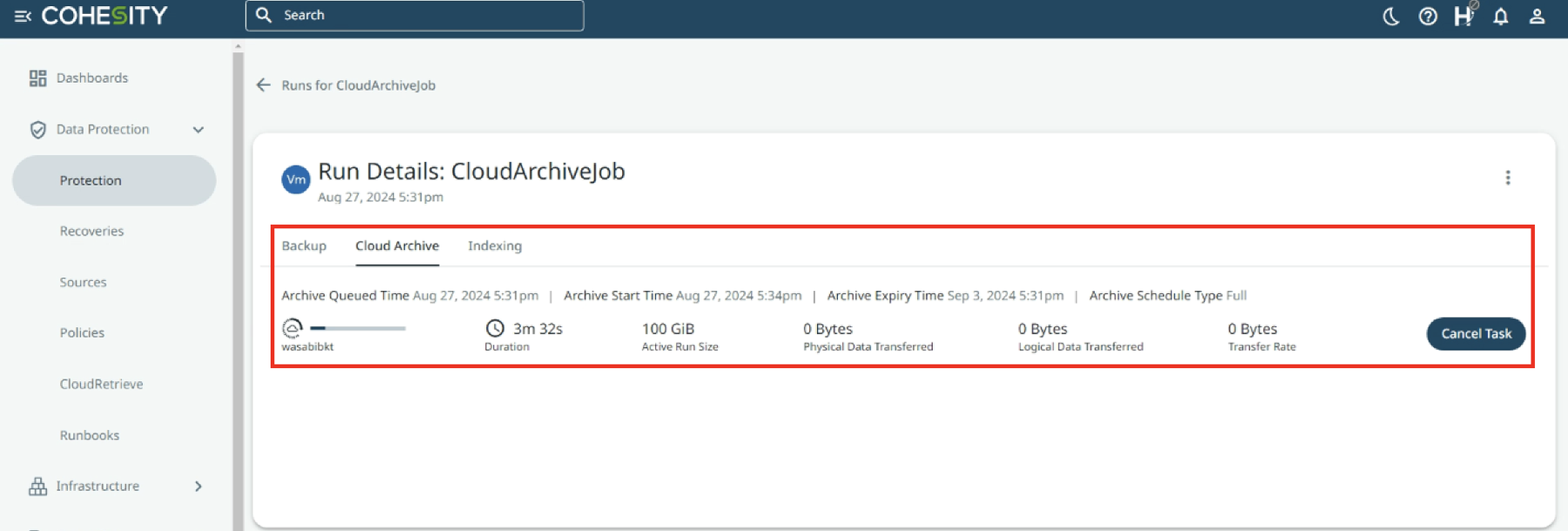
また、バックアップジョブ実行の詳細画面で、"Cloud Archive"タブでも進行状況が表示され、クラウドへデータが送信されていることがわかります。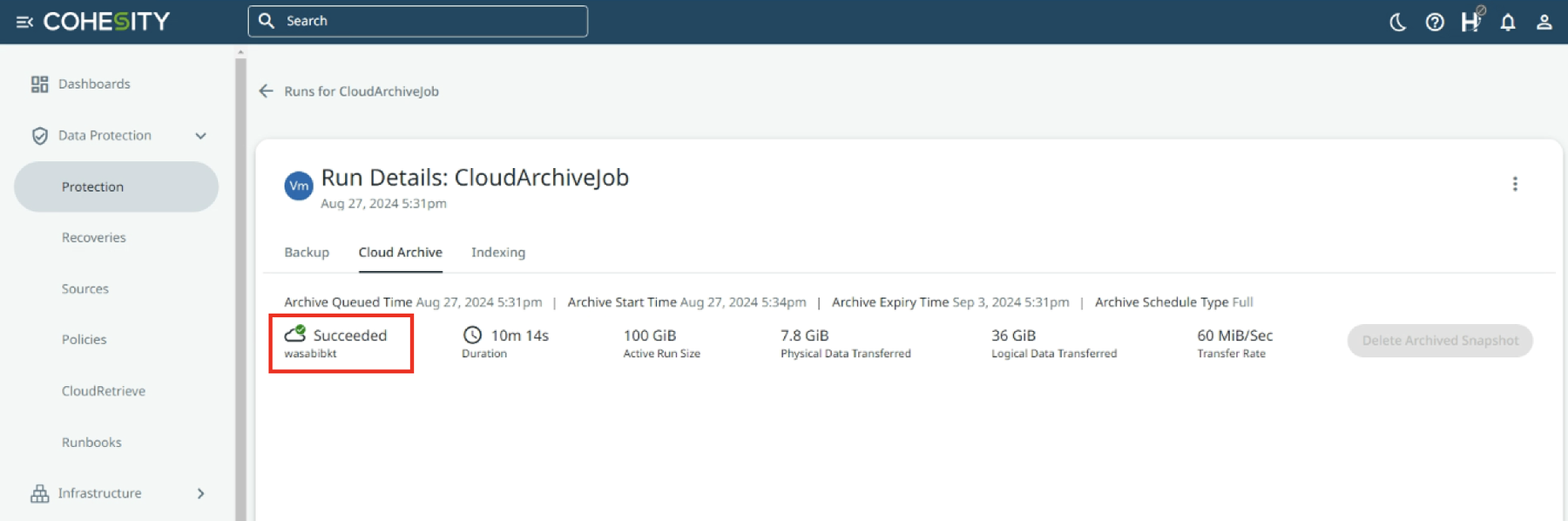
"Cloud Archive"タブの進行状況が、"Succeeded"となり、無事にWasabiへのバックアップデータの送信が完了しました。
5.Wasabiバケットの中身を確認
バックアップジョブでバックアップデータがWasabiに送信されたようなので、Wasabiバケットの中を覗いてみます。下図のとおり、Wasabiの管理コンソールから対象のバケットを開いてみると、Cohesityと名前のついたフォルダが作成されています。
さらにディレクトリを辿ることでバックアップデータがどのように保存されているか確認することができますが、本記事では割愛させていただきます。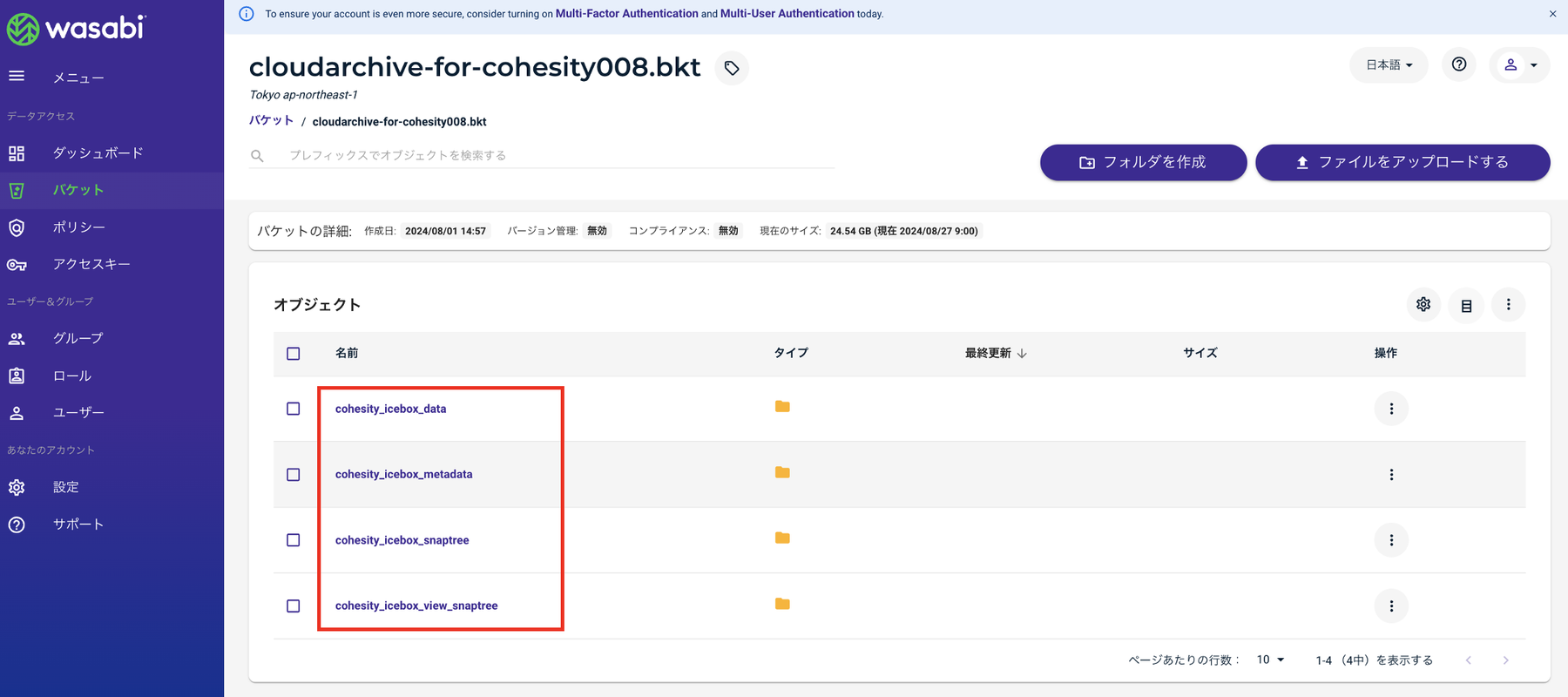
以上で、CloudArchive機能を利用したバックアップジョブの実行は完了です。
まとめ
本記事では、CohesityとWasabiオブジェクトストレージとのソリューションとして、CloudArchiveについて紹介させていただきました。
これまでオンプレミスのみにバックアップデータを保存しているお客様も、昨今のランサムウェア攻撃やオンプレミスのITインフラ管理工数の増加を懸念して、クラウドストレージを検討することが多くなっています。Wasabiは安価で、かつストレージ機能のみを提供しているため、シンプルな運用でクラウドストレージを利用することができます。
また、Cohesityはクラウドとの親和性の高いバックアップソリューションです。本記事で紹介したCloudArchive機能の他に、ストレージの階層化機能であるCloud Tierや、AWS/Azureなどのパブリッククラウドとの連携も追加のコンポーネントなしに利用できます。そのため、今後Wasabiのようなクラウドストレージにデータを保存することを検討している、もしくは保存する可能性があるお客様にとってCohesityは最適なソリューションだと感じています。
本記事をご覧になり、Cohesity、もしくはWasabiに興味があるお客様はぜひ、SB C&Sにお声がけいただけますと幸いです。
※2024/9時点のCohesityの仕様をもとに本記事を執筆しております。CohesityのCloudArchive機能でWasabiを利用する際はネットワーク帯域やその他、前提条件があるため、詳しい仕様や最新情報はメーカーの公式ドキュメントをご参照ください。
他のおすすめ記事はこちら